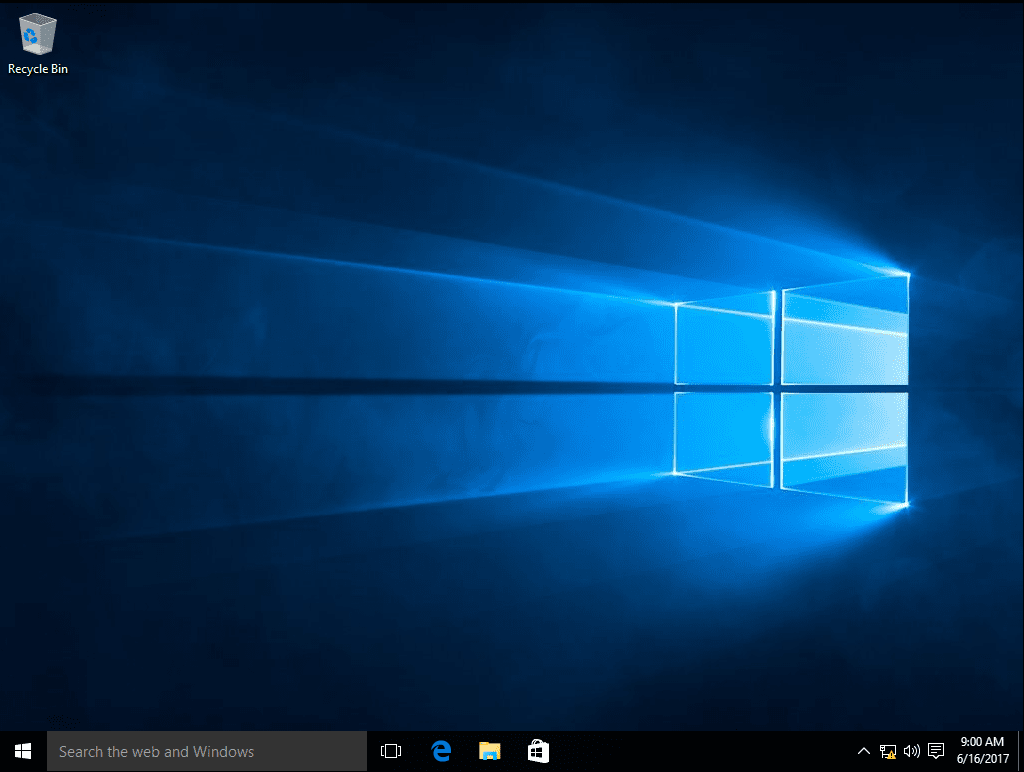I. Cài đặt hệ điều hành Windowns 10
Yêu cầu hệ thống máy tính tối thiểu:
Bộ xử lý: Bộ xử lý 1 gigahertz (GHz) hoặc nhanh hơn hoặc SoC.
RAM: 1 gigabyte (GB) cho 32 bit hoặc 4 GB cho 64 bit.
Dung lượng trống tối thiểu: 16 GB cho bản 32 bit 20 GB cho bản 64 bit.
Màn hình hiển thị: 800x600 pixel trở lên.
Bước 1: Chuẩn bị.
Chuẩn bị một USB hoặc đĩa DVD cài đặt có chứa file ISO của Windows 10.
Chuẩn bị một máy tính thỏa mãn yêu cầu hệ thống.
Bước 2: Thiết lập BIOS. Một số máy tính không tự động nhận BOOT từ USB, CD/DVD, nên cầnvào BIOS thay đổi thiết lập chọn thứ tự khởi động load hệ điều hành là từ USB, CD/DVD.
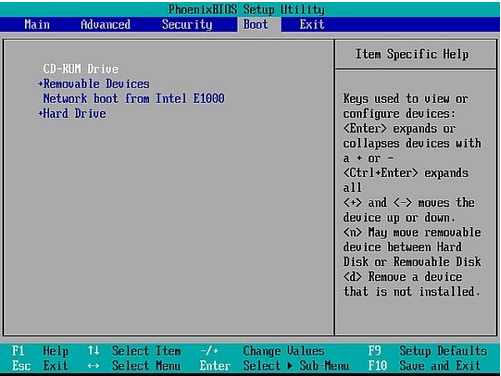
Bước 3: Kết nối USB, DVD có chứa file ISO với máy tính. Kết nối thành công giao diện Windows Setup sẽ hiện ra, thiết lập thời gian, bàn phím, sau đó nhấn
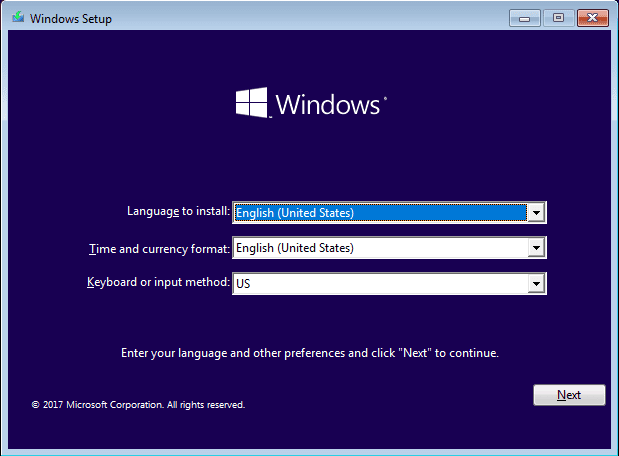
Bước 4: Nhấn install now.
Bước 5: Nhấn I don’t have a product key.
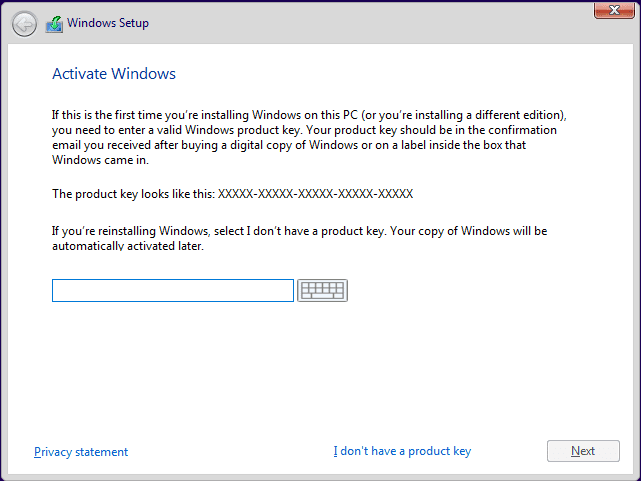
Bước 6: Chọn HĐH Windows 10 muốn cài đặt, sau đó nhấn
Bước 7: Tích chọn chọn I accept the license terms sau đó nhấn
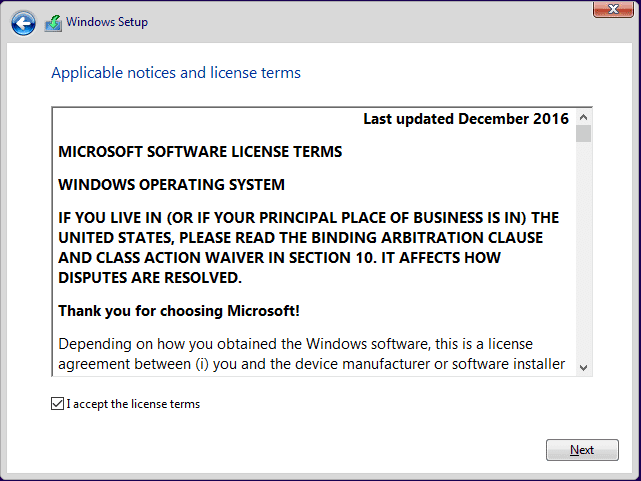
Bước 8: Chọn Custom: Install Windows only (advanced).
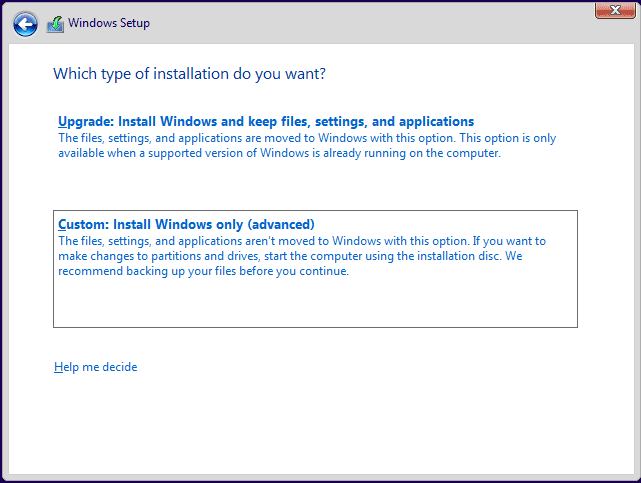
Bước 9: Chọn ổ đĩa cứng muốn cài đặt hệ điều hành lên, nhấn next
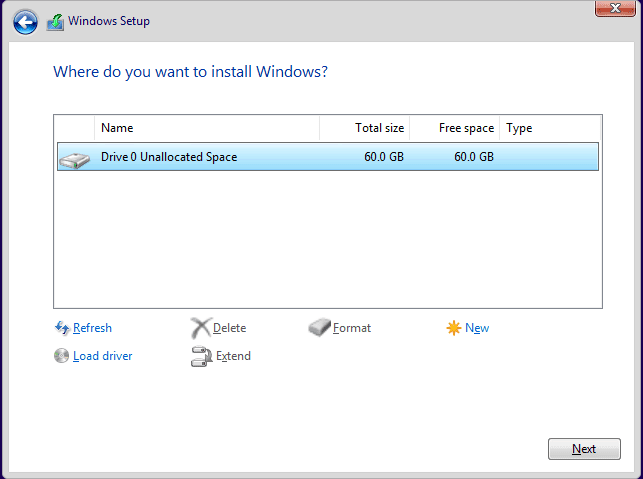
Bước 10: Quá trình cài đặt sẽ diễn ra trong khoảng thời gian 10-15 phút tùy thuộc vào cấu hình máy tính nhanh hay chậm.
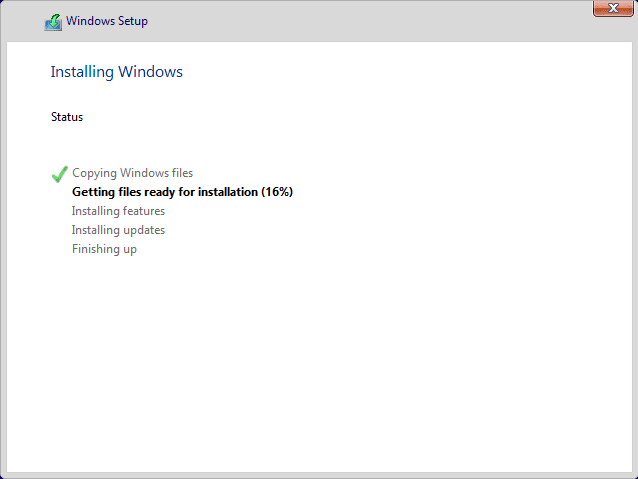
Bước 11: Sau khi đã cài đặt xong thiết bị sẽ khởi động lại và quay trở lại màn hình thiết lập lần đầu sử dụng.
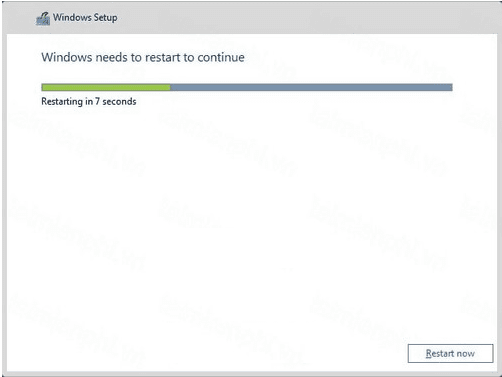
Bước 12: Nhấn Use Express settingsđể thiết bị tự động thiết lập cho lần đầu sử dụng, nhấn Customizeđể tự tùy chọn các thiết lập.
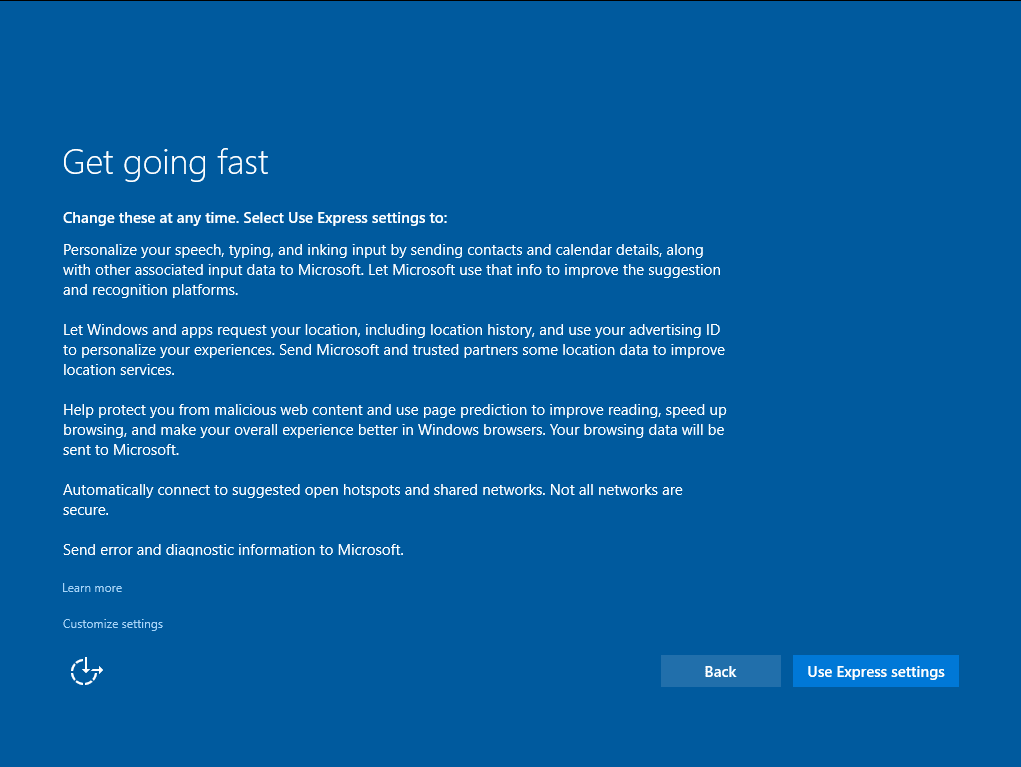
Bước 13: Chọn I own itsau đó nhấn Next.
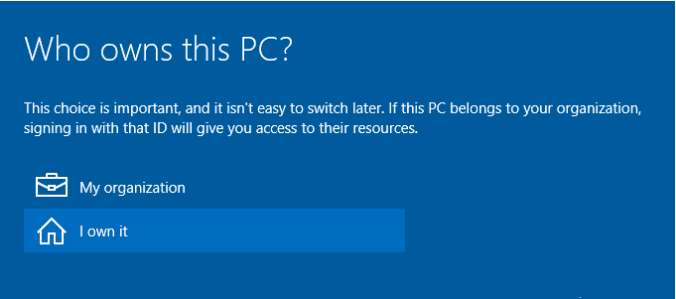
Bước 14: Nhấn Skip this stepđể bỏ qua bước đăng nhập tài khoản Microsoft
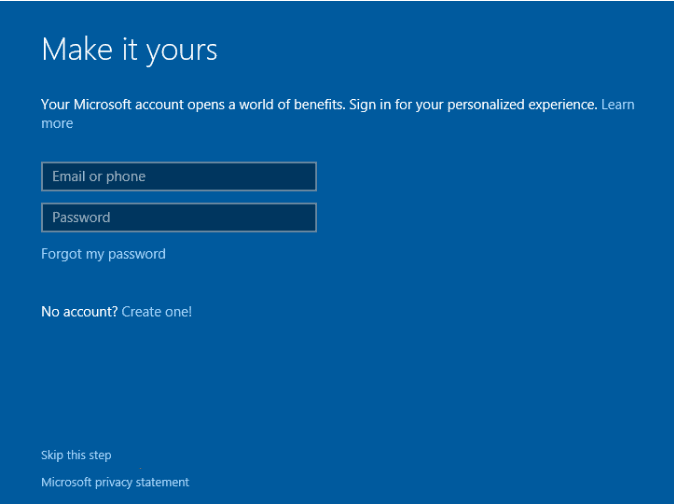
Bước 15: Tạo tài khoản đăng nhập và mật khẩu đăng nhập cho máy tính.
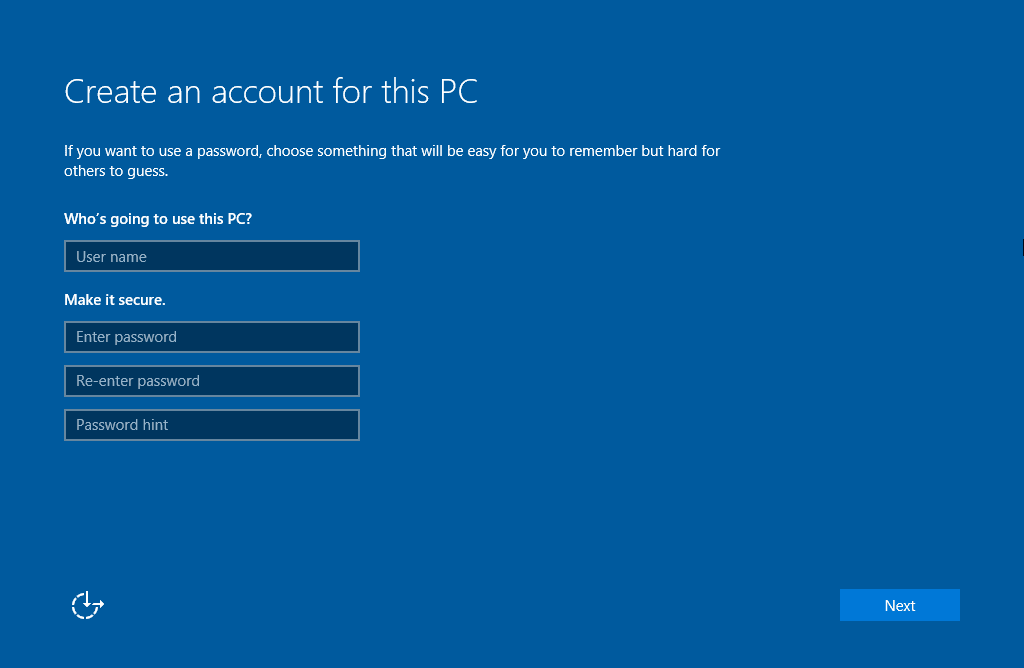
Bước 16: Nhấn Not nowđể tạm thời bỏ qua việc sử dụng trợ lý ảo Cortana.
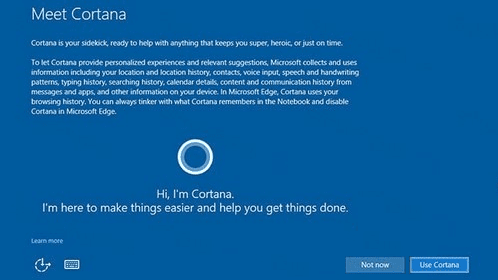
Bước 17: Chờ trong giây lát để thiết bị thiết lập cho lần chạy đầu tiên, không được tắt máy trong thời gian này.
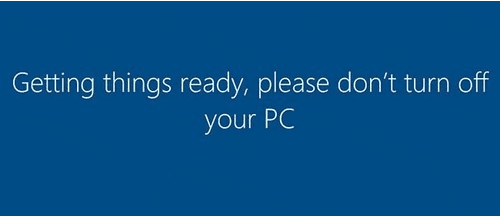
Hoàn tất quá trình cài đặt HDH Windows 10.